В течение некоторого времени, при пользовании компьютера, обои (фон) на рабочем столе начинает «приедаться». Большинство пользователей ПК предпочли бы изменить фон рабочего стола, а лучше, чтобы это происходило автоматически. Таким образом, рабочий стол сделается более живой, динамичный и интерактивный. В этой заметке обсудим несколько программ Linux для автоматической смены фона рабочего стола в Ubuntu / Linux Mint и всех его производных.
Wally
Очень простая программа для автоматической смены обоев в Linux. Содержится во всех репозиториях популярных дистрибутивов Linux. Wally, программа для смены фона, базируется на Qt4, умеет использовать несколько источников, такие как файлы, папки, FTP удаленных папок и различные фото сервисы: Buzznet , deviantART, Flickr, Google, Ipernity, Panoramio, Photobucket, Picasa, SmugMug, Vladstudio, Yahoo! .
Установите Wally из менеджера программ или по команде (для Ubuntu / Linux Mint и всех производных):
sudo apt-get install wally
Теперь необходимо запустить это приложение, нажав Alt-F2, ввести wally и нажать Enter.
Хромакей больше не нужен. Убираем фон в OBS
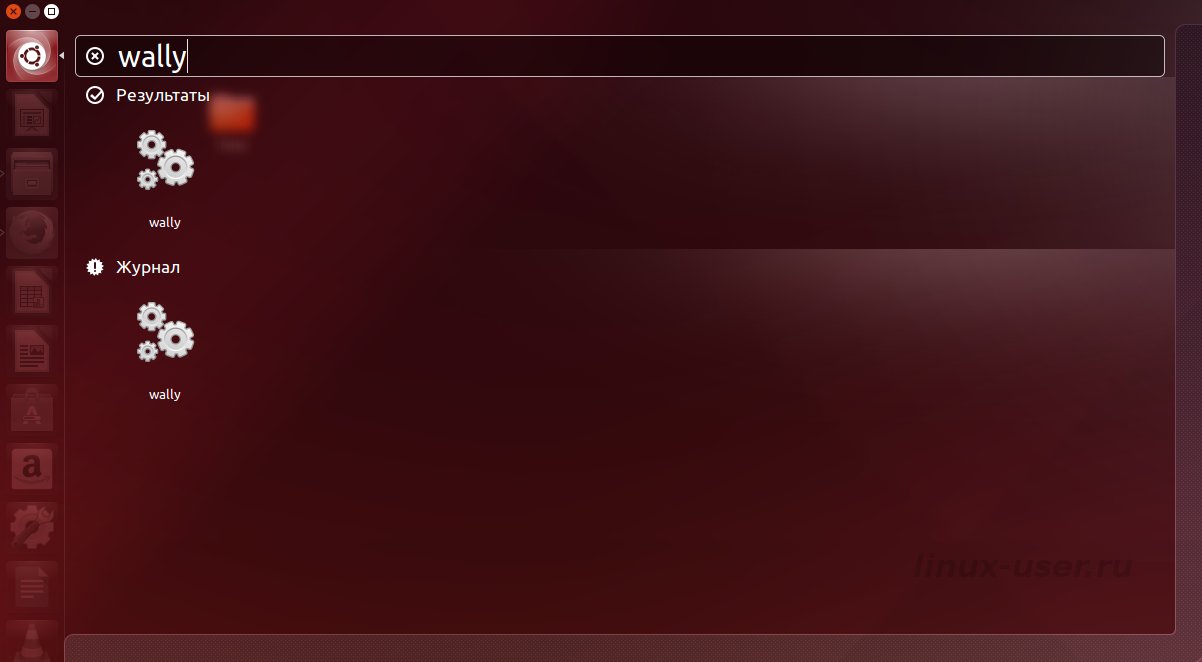
Щелкните правой кнопкой мыши по значку Wally в системном трее или в области уведомлений, выберите настройки.
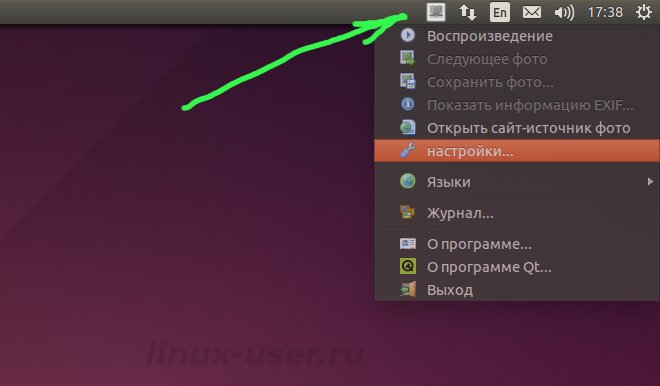
Нажмите «Папки» в левой колонке, затем добавить источник изображений с отметкой «Включая папки нижележащих уровней».

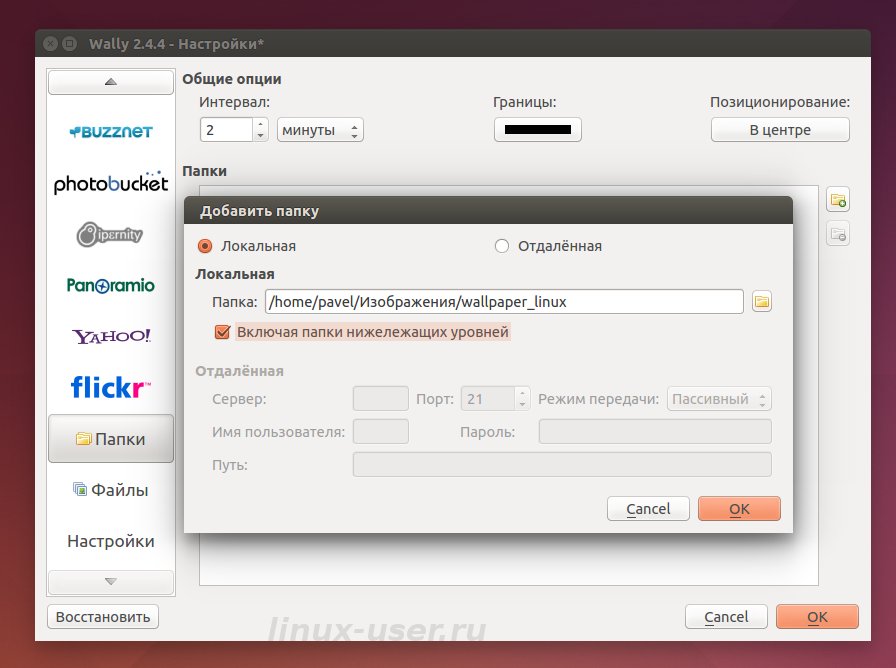
Теперь нажми кнопку «Настройки» в левой колонке, затем отметьте «Автоматическое воспроизведение при пуске программы».
Вы также можете выбрать «Выйти после смены фото», что позволит через выбранный Вами промежуток времени сменить фото один раз, до следующей перезагрузки компьютера. А можно и не помечать этот пункт, тогда программа будет постоянно менять фон через указанное время.
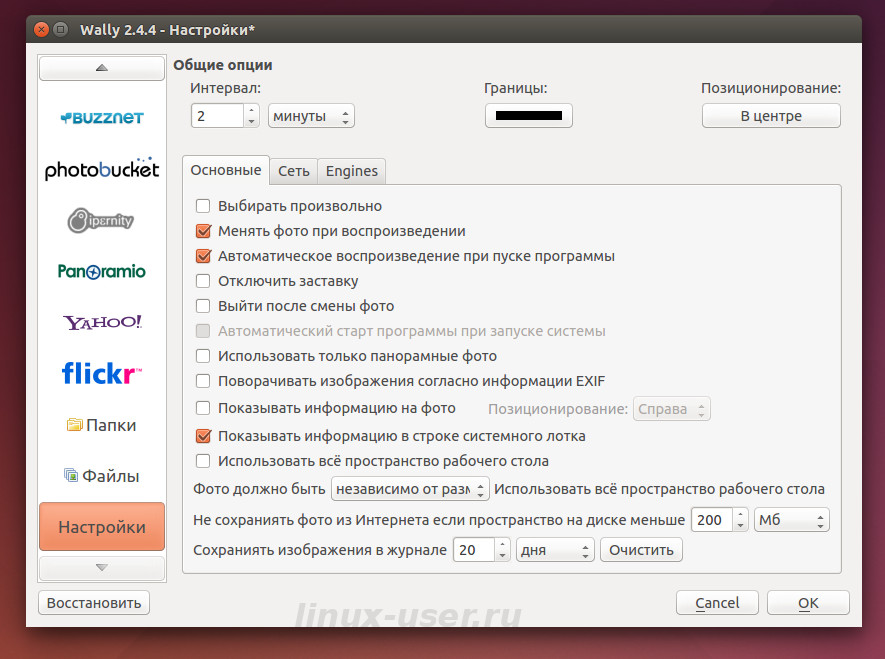
Сделайте выбор «Автоматический старт программы при запуске системы» для автоматического запуска программы. В моем случае этот пункт оказался не активным в окне настройки программы. Тогда я запустил из меню поиска в Unity настройки запуска приложений и добавил туда это приложение, прописав в строку «имя» wally, «команда» wally.
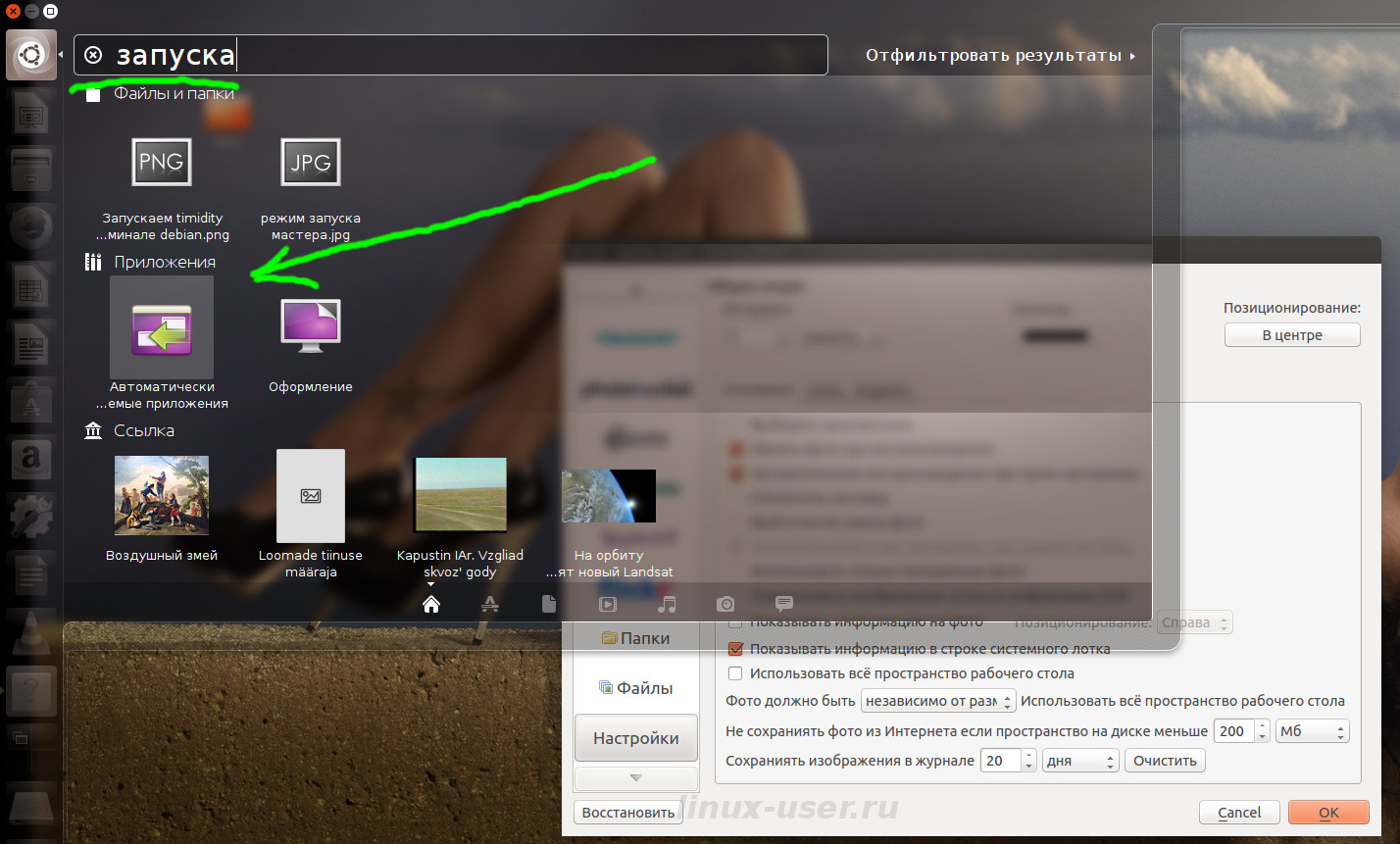
Убираем ФОН НА СТРИМЕ Без ЗЕЛЕНОГО ЭКРАНА! NVIDIA Broadcast!
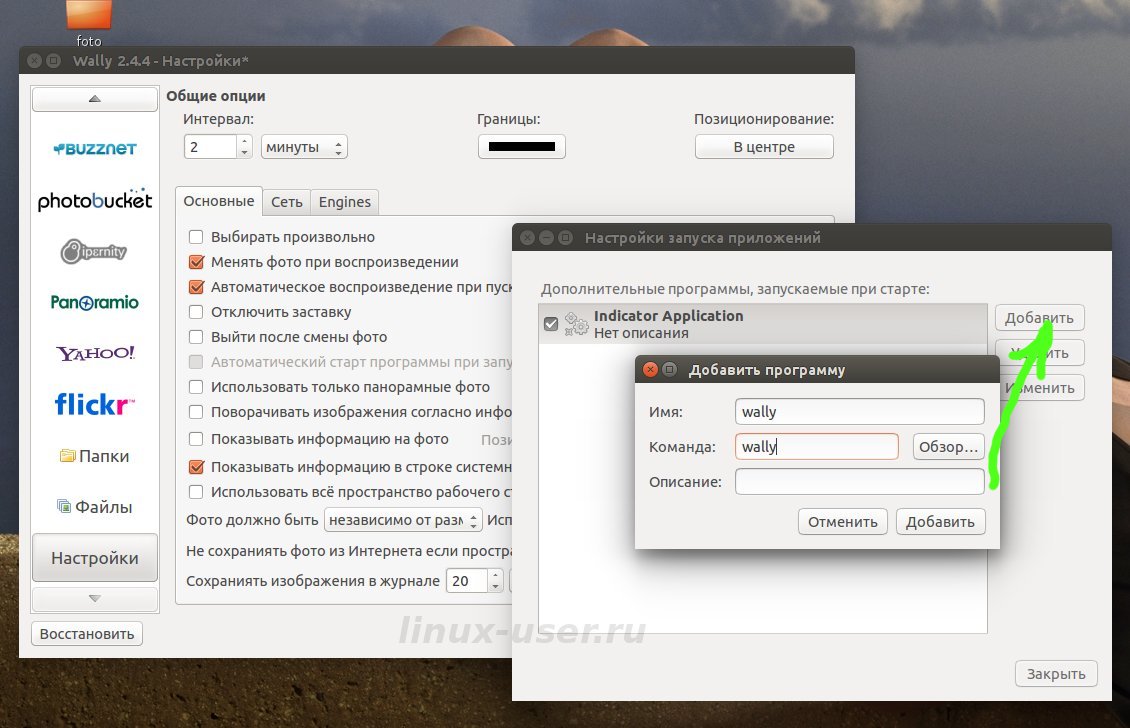
Variety Wallpaper Changer
Variety Wallpaper Changer является функциональной и одновременно очень простой в использовании. Эта утилита также может автоматически скачать обои из различных источников в Интернете, позволяя менять фон рабочего стола через определенный интервал времени или по требованию пользователя.
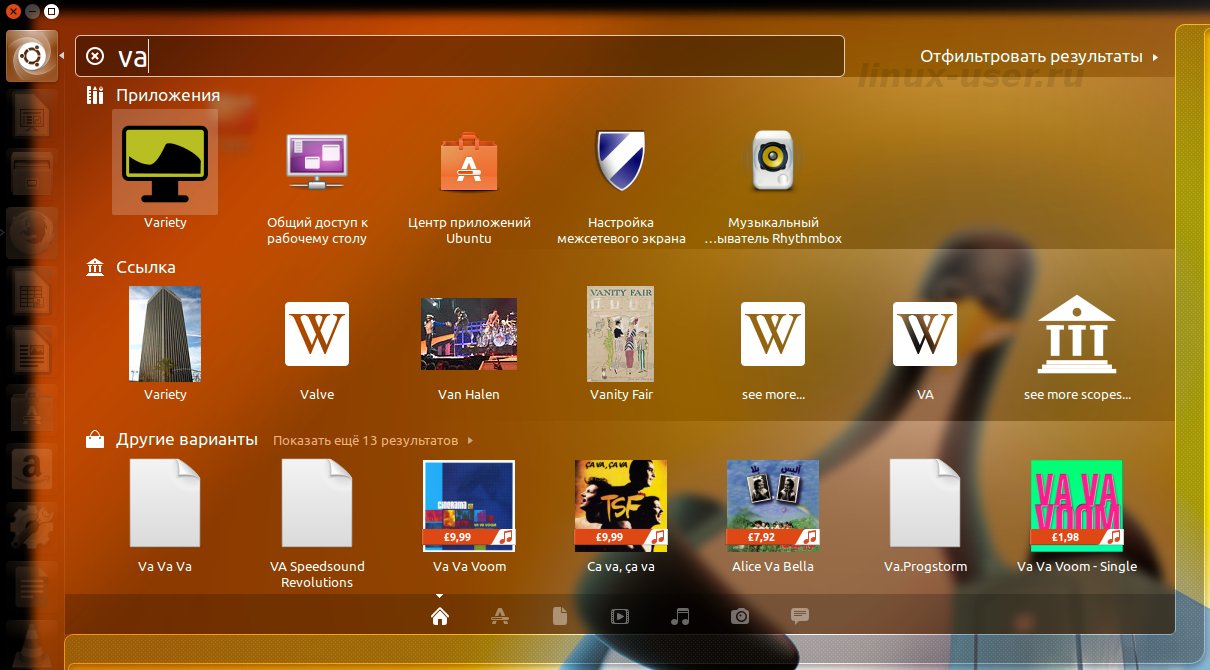
После установки Variety иконка для запуска должна появиться в меню дистрибутива. Щелкнув по иконки, программа должна появиться в трее рабочего стола. Окно настроек вызывается через контекстное меню, наведя на программу в трее правой кнопкой мыши.
У этой программы есть и другие особенности кроме смены фона рабочего стола. Она умеет отображать цифровые часы на рабочем столе, применять различные хорошие графические фильтры для обоев, большую визуализацию истории и папок изображений, которые позволяет пользователю легко менять обои вручную, по требованию публиковать изображения в Facebook. Изображения также можно сменить, наведя курсор на программу в трее и прокрутив колесо мышки.
Variety Wallpaper Changer работает на Ubuntu 12.04 и более новых версиях, ну и, конечно же, на всех производных Ubuntu: Xubuntu, Lubuntu, Kubuntu, Linux Mint, и других.
Для установки откройте терминал и выполните:
sudo add-apt-repository ppa:peterlevi/ppa sudo apt-get update sudo apt-get install variety
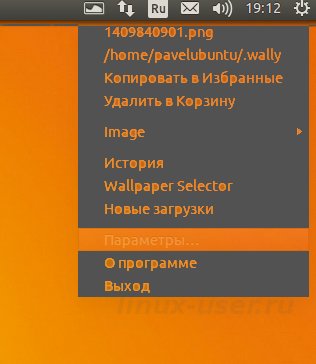
Как только Вы запустите программу из меню дистрибутива, она сразу же начнет свою деятельность. Первым делом, вызвав с системного трея данной программы параметры, правой кнопкой мышки, необходимо произвести настройки. В моем случае в окне параметров было активировано «куча» правил.
Из которых я лишь оставил Fetched (Загруженное вручную), что позволяет добавлять файлы или интернет-ссылки на изображения простым перетаскиванием в окно или на иконку в трее программы. Отличная функция. Также я добавил свой источник, указав путь к папке с изображениями на жестком диске.
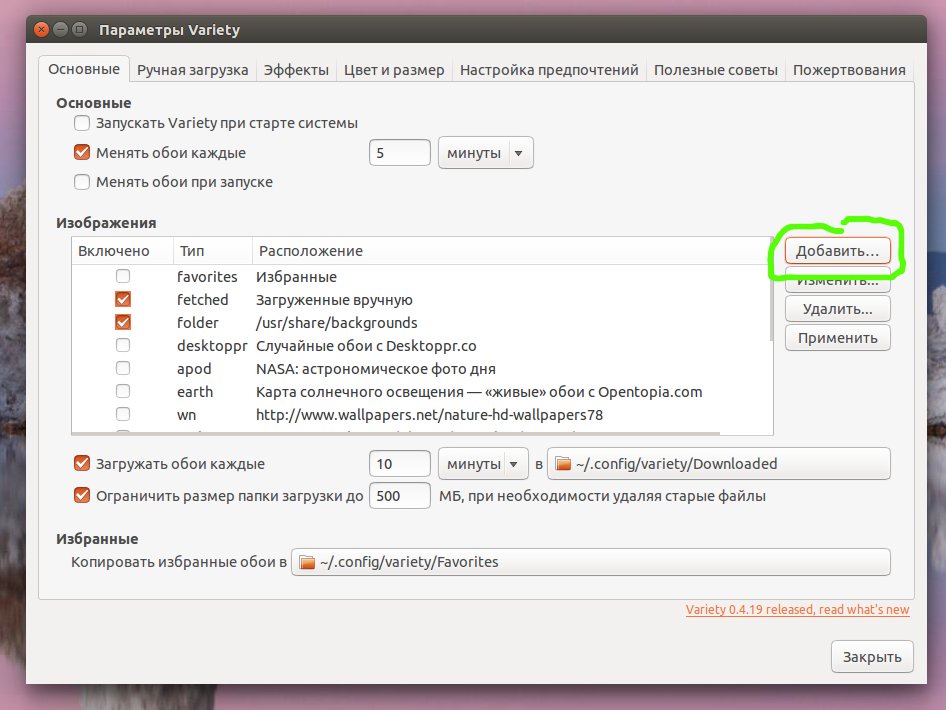
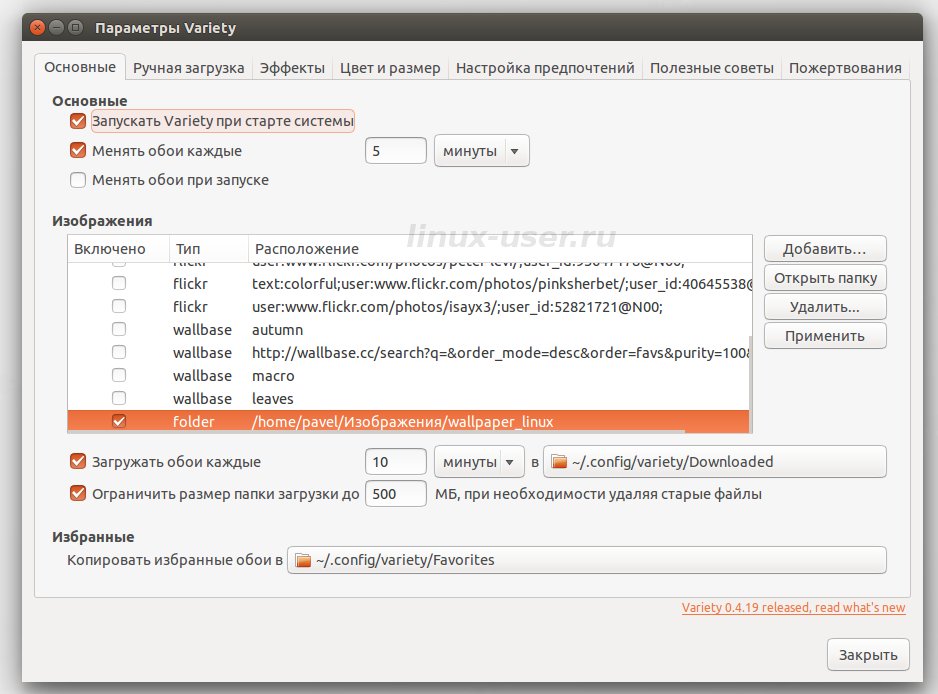
Обязательно ставим галочку «Запускать Variety при старте системы».
Цифровые часы находятся на вкладке эффекты. Настраивайте, изучайте и пользуйтесь!
Variety — простая и в тоже время функциональная программа для смены фона рабочего стола Linux. Данная программа полностью переведена на русский язык.
Wallch
Ещё одна бесплатная утилита, заслуживающая нашего внимания, для смены фона рабочего стола в Linux – это Wallch. Программа предлагает дружественный пользовательский графический интерфейс. Разработчик, в последней Wallch версии 4.0, представил новую функцию отображение часов. Данная программа работает во всех основных Linux десктопах, таких как: Unity, Gnome, LXDE, XFCE, и Mate.
Это не просто смена фона рабочего стола, отображение тех или иных файлов, которые находятся на вашем жестком диске. Программа умеет отлично мониторить папку, которую вы выбрали для новых фотографий, она имеет множество функций, таких как картина дня, Live Earth, Wallpaper Clocks и Live сайт.
- Живые обои: Программа может устанавливать живые обои «Земля». Отображает нахождение света Солнца на материках Земли.
- Картина дня: Картина дня выбирается от сайта Википедии, обновляется ежедневно!
- Обои-Часы: Часы-обои сочетают красивые обои со временем и датой. Существуют различные обои-часы, которые вы можете выбрать. Выберите понравившиеся Вам обои на сайте VladStudio.com. Wallch позаботится об установке часов-обоев в вашей системе и смене обоев.
- Live Сайт: Можно установить Веб сайт в качестве фона рабочего стола или выбрать какую-либо веб-страницу по вашему желанию. Начало было положено после выхода Wallch 3.0, а теперь эта функция развивалась и позволяет Вам войти в очень широкий спектр веб-сайтов и сделать скриншот. При использовании «Live сайт» Вы также сможете обрезать часть страницы. Разве не было бы здорово, иметь ленту новостей в качестве фона рабочего стола?
Установка Wallch в Ubuntu 14.04 / Linux Mint 17, и во все производные от Ubuntu 14.04
Если вы используете Ubuntu 14.04 LTS / Linux Mint 17, или какой-либо производный дистрибутив от Ubuntu 14.04 вы можете довольно просто установить Wallch 4.0 final из ваших репозиториев. Это означает, что вы можете открыть Ubuntu Software Center (Цент приложений), поискать Wallch, и установить его. Или ещё более легкий способ, чтобы сделать это, нужно ввести следующие команды в терминале:
sudo apt-get install wallch
Для Ubuntu 13.0.4/13.10 / Linux Mint 16/15
sudo add-apt-repository ppa:wallch/12.04-3+ sudo apt-get update sudo apt-get install wallch
Обратите внимание, что репозиторий содержит релиц бета-Wallch 4.0, а не последний.
Запускаем программу из меню приложений. К сожалению, релиз Wallch 4.0 пока не переведен на русский язык, более поздние версии все на русском.
Из трея системы или диалогового окна Wallch выбираем «Preferences» (настройки).
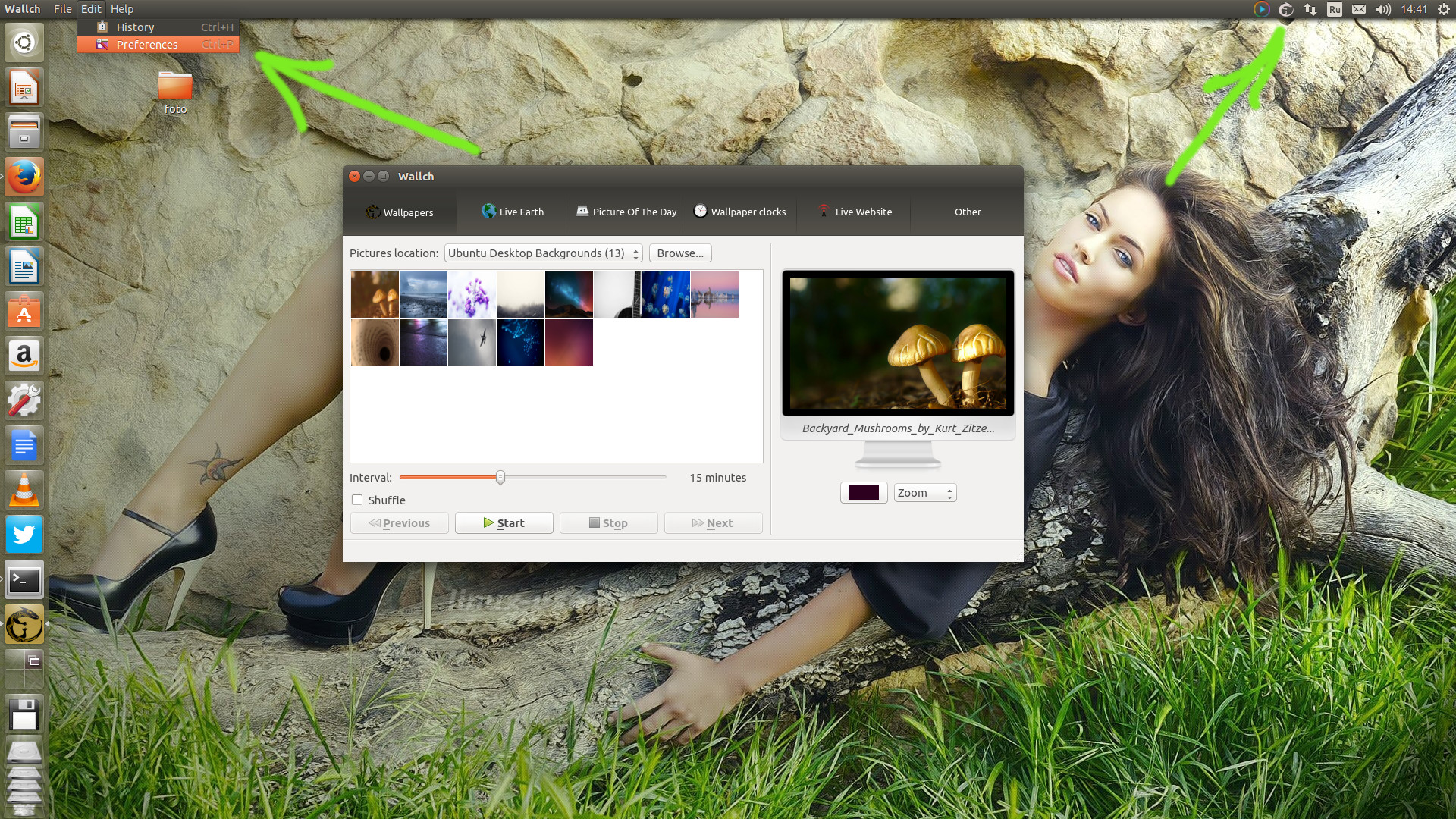
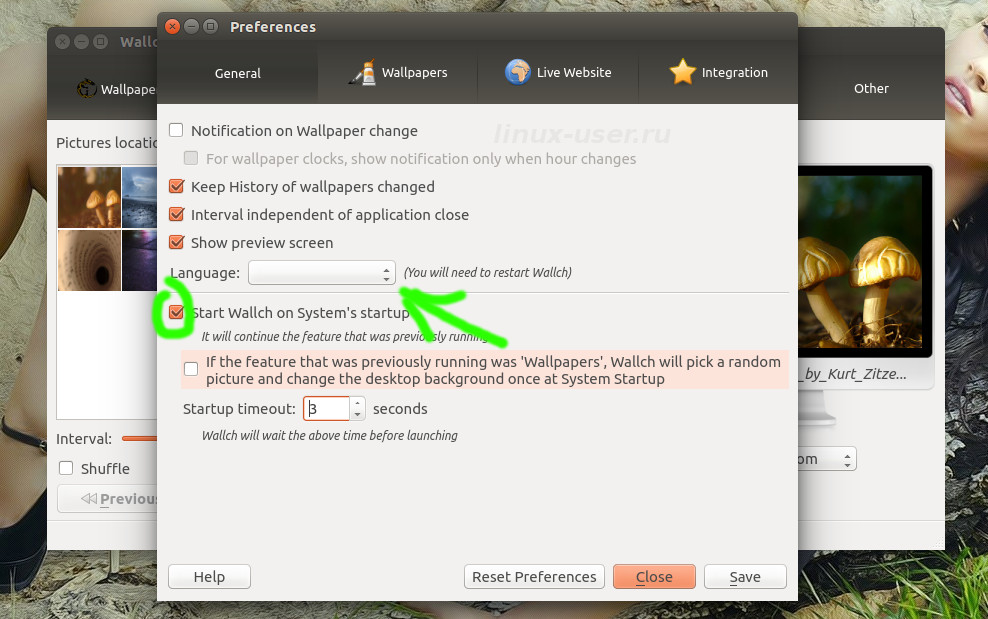
- Ставим галочку «Start Wallch onSystem’s startup (запускать Wallch при старте системы)»
- В этом же окне можно сменить язык для программы «language», в моем случае, к сожалению русского языка пока нет. Если Вы намерены указать обои для рабочего стола находящиеся на жестком диске, то можно закрывать это окно «Save».
- В основном окне программы можно указать каталог, где размещены обои, указать время для смены фона рабочего стола и нажать «Start» для начала работы программы.
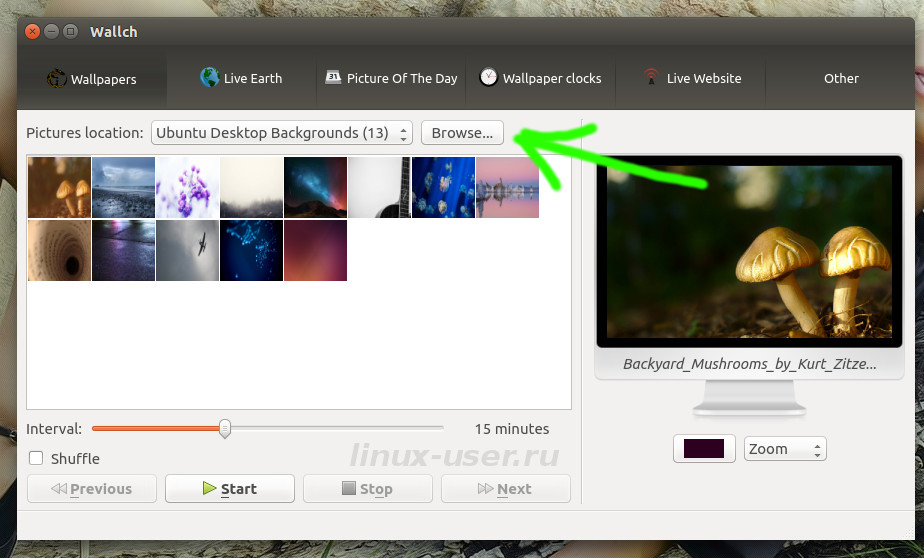
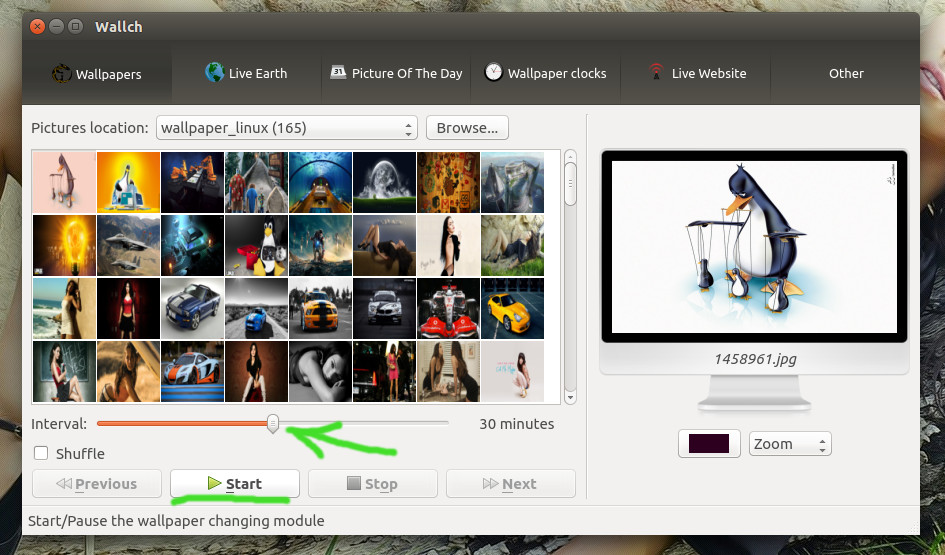
P.S: Wallch после нажатия кнопки «Start» у меня так и не запустился. Запустить мне его удалось через системный трей активацией пункта «Wallpapers».
Источник: linux-user.ru
Замена фона в видеоконференциях
Некоторые пользователи видеоконференцсвязи могут столкнуться с необходимостью заменить фон, находящийся позади них. Например, скрыть домашнюю обстановку при удалённой работе или поставить на задний план подходящее под тему урока изображение во время дистанционного обучения.
В клиентских приложениях TrueConf для десктопов используется технология размытия фона. Что это такое и как её включить, читайте в нашей документации. В этой статье мы покажем как заменить фон с помощью сторонних приложений, которые называются виртуальные камеры.
Виртуальная камера — программа, эмулирующая работу обычной веб-камеры и позволяющая передавать изображения, видео и звук из произвольных источников. Например, с её помощью пользователь, не желающий показывать изображение со своей веб-камеры, может транслировать другим участникам видеоконференции зацикленный видеоролик, заранее записанный в другом месте.
Как выбрать виртуальную камеру
В окне клиентского приложения перейдите к меню Настройки → Общие настройки. Далее в блоке Настройки камеры выберите нужную виртуальную камеру из выпадающего списка:
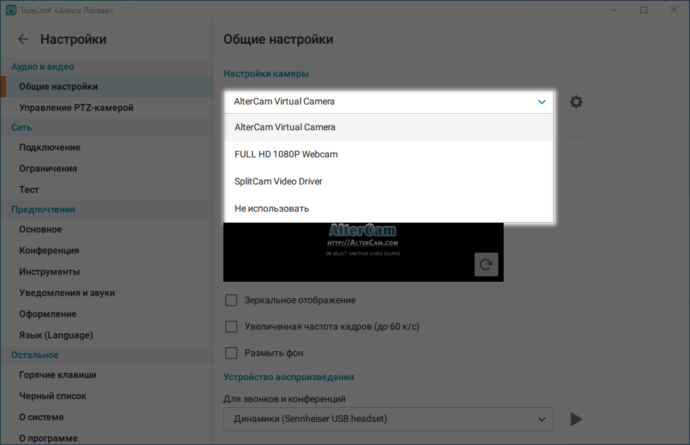
Если у вас несколько веб-камер, то перед использованием каждого приложения из описанных ниже необходимо выбрать в настройках ту камеру, которой вы собираетесь пользоваться.
Ниже приведён список виртуальных камер, совместимых с нашим клиентским приложением для компьютеров.
Snap Camera
Бесплатное приложение для Windows и MacOS. Отличительной особенностью является наличие студии, где можно загружать эффекты (линзы), созданные другими пользователями. Для того, чтобы выбрать линзу, просто нажмите на неё и она автоматически применится к изображению с вашей веб-камеры.
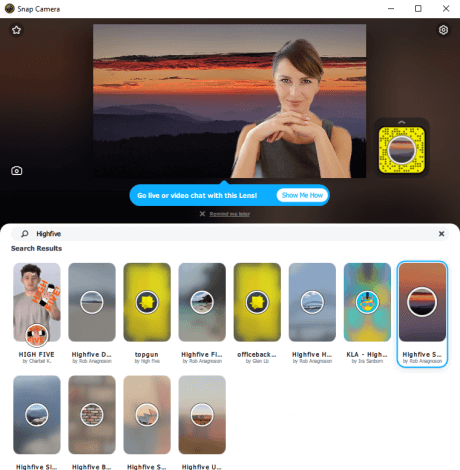
Чтобы поменять камеру, нажмите на кнопку в правом верхнем углу, и в открывшемся меню настроек выберите её из выпадающего списка:
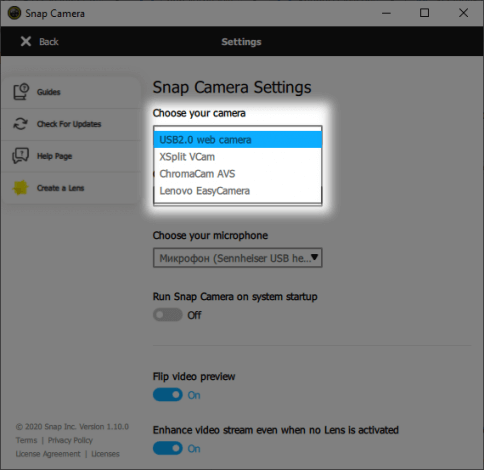
ChromaCam
Условно-бесплатная альтернатива Snap Camera. Для использования необходима регистрация. Pro версия поддерживает кастомные фоны и логотипы, отключение водяного знака с логотипом ChromaCam и показ слайдов PowerPoint. Чтобы применить фон, просто нажмите на него.
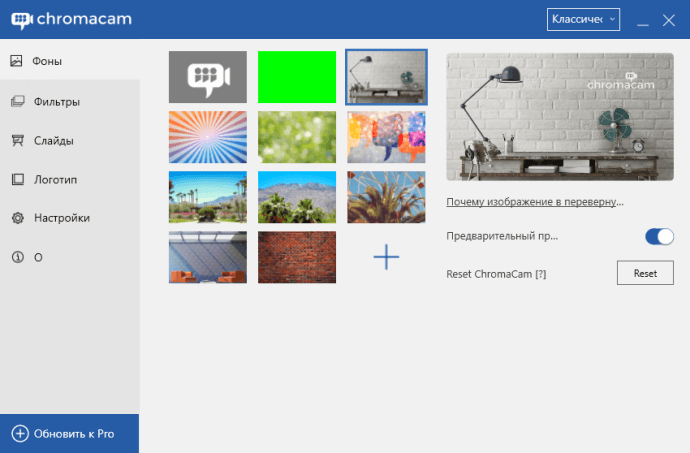
Для смены камеры нажмите Настройки в левой боковой панели и в выпадающем списке выберите необходимую:
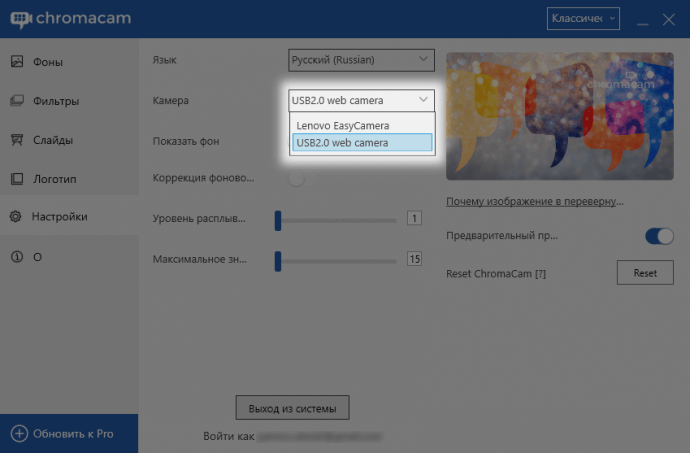
XSplit VCam
В отличие от ChromaCam, в XSplit VCam можно добавлять собственное фоновое изображение даже в бесплатной версии. Но чтобы убрать водяной знак, нужно купить лицензию. Как и в описанных выше приложениях, фоны применяются при нажатии на них. Приложение доступно только для операционных систем Windows.
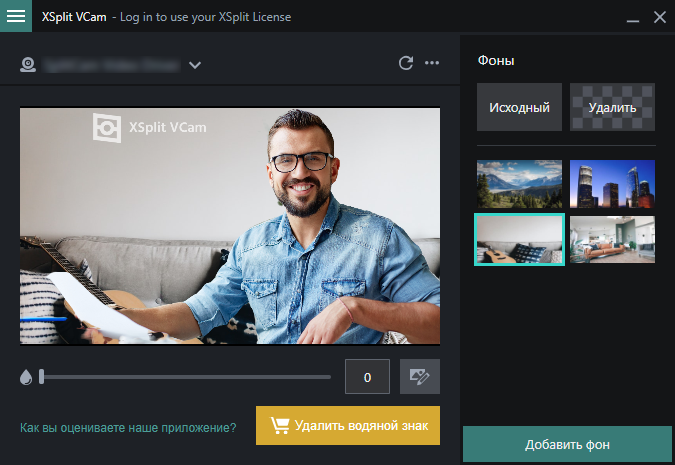
Смена камеры в этом приложении осуществляется прямо в главном меню:

AlterCam
Условно-бесплатное приложение для Windows. На данный момент ознакомительная версия не ограничена по времени, но в видео будет добавлен водяной знак “AlterCam․com” и вы не сможете выбирать свои файлы для фона.
Поддерживает много эффектов, но для полноценного использования нужно приобретение лицензии.
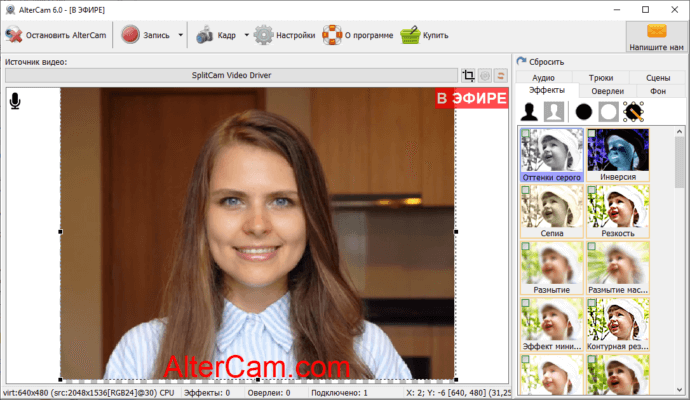
В панели справа можно применить необходимые эффекты (сразу несколько), заменить фон и много другое. Результат отображается в окне предосмотра сразу после выбора и настройки эффекта.
Чтобы сменить камеру, необходимо нажать на кнопку с названием источника видео в верхней части окна и выбрать из выпадающего списка подходящий вариант:
Источник: trueconf.ru
ManyCam — наложение эффектов и смена фона на видео с веб-камеры
При замене фона необходимо знать один важный момент, без которого замена фона невозможна. Чтобы корректно заменить фон на картинке, необходимо иметь монотонный непрозрачный фон. После установки фона, программа сделает снимок экрана (вас в кадре быть не должно) и подставит на фоновый оттенок рисунок или видео изображение. То есть все точки, имеющие цвет фона, будут автоматически меняться на выбранное изображение или видео. Затем, вы можете появляться в кадре, уже на фоне красивого водопада, пустыни или любого другого места нашей планеты (и не только).
Выбирать различные наложения (шляпки, носы, очки, брови, усы и прочее) можно без специального оборудования. Программа автоматически распознает части человеческого лица и сама выбирает место наложения. При этом даже во время вашего движения наложенные эффекты будут двигаться вместе с вами, сохраняя правильное расположение.
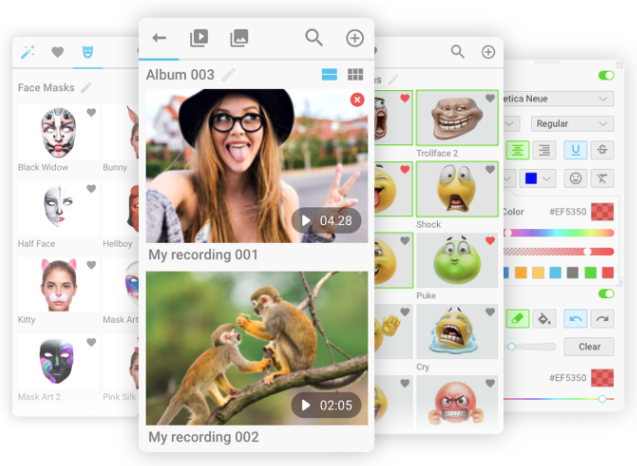
В настройках программы также можно переключить вид камеры на рабочий стол вашего компьютера, что позволит собеседнику видеть все, что происходит на вашем рабочем столе. Это крайне удобно при объяснении собеседнику чего-либо, связанного с компьютером. Например, ваш собеседник не может понять, как включить ту или иную опцию в какой-то программе. Нет ничего проще, переключаете вид камеры на рабочий стол вашего компьютера и показываете, как это делается.
На сайте производителя, кстати, огромный каталог различных эффектов, разбитых по категориям, которыми можно воспользоваться. ManyCam работает под всеми современными операционными системами семейства Microsoft Windows, начиная с XP и заканчивая последней 8.1. Из недостатков программы стоит отметить наличие ссылки на сайт ManyCam.com при включении различных эффектов, а также отсутствие русского языка. Но в целом программа очень достойна и весьма впечатляет набором функционала. Многие популярнейшие иностранные ресурсы очень высоко оценили этот проект, о чем разработчики ManyCam не стесняются упоминать на своем сайте.
Понравилась статья? Поделитесь!
- Как отключить веб-камеру и микрофон на ноутбуке Windows 10
- Что нужно знать о восстановлении Windows?
- Полезные фишки браузера Vivaldi (часть 2)
- 6 скрытых возможностей видеоплеера VLC
- Как профессионально смонтировать видеоролик на телефоне
Источник: myfreesoft.ru